Green-GO Update Connection Software¶

Die Green-GO Update Connection Software wird hauptsächlich benutzt um Firmware auf die Geräte via Netzwerk- oder USB-Verbindung aufzuspielen. Zusätzlich ist es mit dieser Software möglich die Netzwerkeinstellungen und weitere Geräteeinstellungen zu konfigurieren.
Bestimmte Geräteeinstellungen für die Green-GO BEACON Signalleuchte oder die Green-GO WAA Wireless Antenne werden exklusiv mit der Green-GO Update Connection Software konfiguriert.
Download¶
Die Software ist als *.dmg bzw. *.msi Installationspaket verfügbar. Das Installationspaket umfasst alle drei Green-GO Softwares (Green-GO Control, Update Connection, Wireless Control Center). Das Installationspaket ist auf der Herstellerseite kostenfrei für MacOS und Windows verfügbar: MacOS, Windows.
Übersicht¶
Die Aktionsleiste¶
Über die Aktionsleiste können die Funktionen der Software bedient werden. Die Funktionen Update und Set IP benötigen mindestens ein ausgewähltes Gerät in der Geräteliste.

Scan
Mit der Funktion Scan wird nach Green-GO Geräten im lokalen Netzwerk gesucht. Sollte die Geräteliste bereits mit Einträgen gefüllt sein, wird diese mit einem Scan gelöscht und durch die neuen Ergebnisse ersetzt.
Update
Die Funktion Update ist für die Übertragung einer Firmware zu einem kabelgebundenen Gerät. Ein Aktivieren dieser Funktion öffnet ein Dateibrowser, in welchem die korrekte Firmware für das ausgewählte Gerät ausgewählt werden muss.
Set IP
Die Netzwerkeinstellungen der gefundenen Geräte können mit der Funktion Set IP umgestellt werden. Es stehen zwei Modi zur Verfügung: Dynamic und Static.
Update USB
Diese Funktion ist exklusiv für das Green-GO WBPX Wireless Beltpack , welches über eine USB-Verbindung mit neuer Firmware bespielt wird. Für diese Funktion ist es zwingend erforderlich, dass ein Green-GO WBPX Wireless Beltpack im Forced Boot-Mode via USB mit dem PC verbunden ist. Weitere Informationen können in den Kapiteln Forced Boot-Mode und Firmware Update der Gerätedokumentation gefunden werden.
Exit
Diese Funktion beendet die Software.
Geräteliste¶
In der Geräteliste werden alle nach einem Scan gefundenen Green-GO Geräte angezeigt. Sie können hier einzelne oder mehrere Geräte auswählen um die Geräteeinstellungen anzupassen oder mit der Funktion Update eine Firmware aufspielen.
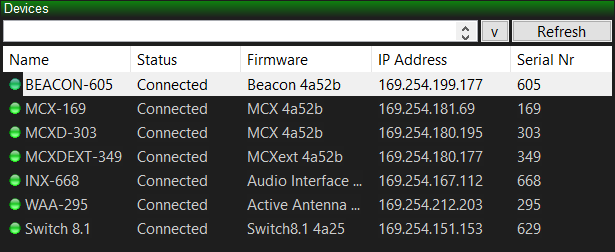
Die Geräteliste ist in fünf Spalten unterteilt. Hier werden Gerätename, Verbindungsstatus, Firmware, IP-Adresse und Seriennummer angezeigt.
Unterhalb der Geräteliste findet sich die Statusleiste, in welcher die Zahl der im lokalen Netzwerk erreichbaren und gefundenen Geräte anzeigt, sollte ein Green-GO WBPX Wireless Beltpack via USB angeschlossen sein, wird dies ebenfalls in der Statusleiste angezeigt.

Geräteeinstellungen¶
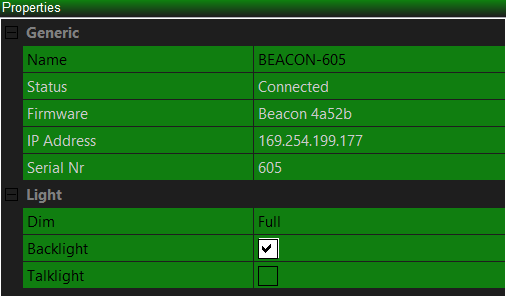
In den Geräteeinstellungen können wichtige Geräteeinstellungen wie die IP-Adresse, Firmwareversion, Seriennummer, etc. eingesehen werden. Hier kann auch der Gerätename eines Green-GO Geräts angepasst werden.
Auf Green-GO Geräten wie der BEACON Singalleuchte und der WAA Wireless Antenne können hier auch Funktionsoptionen gefunden und konfiguriert werden.
Firmware aufspielen¶
Es ist möglich mit der Green-GO Update Connection Software eine Firmware auf Green-GO Geräte im lokalen Netzwerk oder via USB-Verbindung aufzuspielen.
Wie lautet der der Dateiname für mein Gerät?
Die korrekten Firmware-Dateinamen für Ihre Green-GO Geräte finden Sie in den Details der Firmware-Übersicht.
Über eine Netzwerkverbindung¶
Geräte, die mit einem Netzwerkkabel mit dem Green-GO System verbunden sind, können über die Funktion Update in der Aktionsleiste mit einer Firmware bespielt werden.

- Drücken Sie auf die Funktion
Scanum einen Suchlauf nach Green-GO Geräten im lokalen Netzwerk zu starten. -
Wählen Sie das gewünschte Gerät in der Geräteliste aus.
Mein Gerät wird nicht angezeigt
- Sollte das gewünschte Gerät nicht zur Auswahl stehen, drücken Sie bitte erneut auf die Schaltfläche
Scanin der Aktionsleiste um eine Suche nach Green-GO Geräten anzustoßen. Es ist zu beachten, dass die Geräte ca. 30 Sekunden nach einem Start benötigen um sich mit der automatischen IP-Addresskonfiguration eine Addresse im Bereich 169.254.0.0/16 zuzuweisen. - Bringt dies keine Besserung, sollten die Netzwerkeinstellungen des betroffenen Green-GO Geräts und des Rechners überprüft werden. Die aktuelle IP-Adresse des Geräts kann im Gerätemenü Setup Menü → Info eingesehen werden.
- Sollte der Rechner über mehrere Netzwerkverbindungen verfügen, sollten die für das Update nicht relevanten Netzwerkverbindungen deaktivert werden!
- Sollte sich das Gerät im
forced BOOTModus befinden ist die Netzwerkkonfiguration des Geräts immer auf automatisch gestellt. Die Netzwerkkonfiguration wird also entweder durch einen lokalen DHCP-Server oder nach RFC 3927 im Addressbereich 169.254.0.0/16 konfiguriert.
Weitere Informationen
Weitere Informationen zu den Netzwerkeinstellungen und dem Forced Boot Mode können auch in der entsprechenden Gerätedokumentation gefunden werden.
- Sollte das gewünschte Gerät nicht zur Auswahl stehen, drücken Sie bitte erneut auf die Schaltfläche
-
Drücken Sie auf die Funktion
Update.
- Wählen Sie die gewünschte Firmware für das selektierte Gerät aus.
Im Folgenden werden in der Status-Spalte, neben dem Gerätenamen drei verschiedene Stadien angezeigt:



- Connecting. Die Software versucht sich im Forced Boot Modus mit dem Gerät zu verbinden.
- Erasing. Die aktuelle Firmware wird von dem Gerätespeicher gelöscht.
- Writing {1%..100%}. Die neue Firmware wird auf den Gerätespeicher geschrieben.
Anschließend wird das Gerät in der Regel automatisch neugestartet. Sollte dies nicht erfolgen, muss das Gerät manuell neu gestartet werden.
Über eine USB-Verbindung (WBPX Only!)¶
Das Green-GO WBPX Wireless Beltpack muss im Forced Boot-Mode gestartet und via USB-Verbindung mit dem Rechner verbunden sein!
Des Weiteren ist es nicht möglich mehr als ein Gerät über die Funktion Update USB mit einer neuen Firmware zu bespielen.
Um eine Firmware auf ein Green-GO WBPX Wireless Beltpack aufzuspielen, muss die Funktion Update USB genutzt werden.
- Starten Sie das Green-GO WBPX Wireless Beltpack im Forced Boot-Mode.
 Verbinden Sie das Beltpack mit dem miniUSB-Anschluss mit Ihrem Rechner. Die Statusleiste sollte nun
Verbinden Sie das Beltpack mit dem miniUSB-Anschluss mit Ihrem Rechner. Die Statusleiste sollte nun + USB Wireless Beltpac (Firmwareversion)anzeigen.- Drücken Sie auf die Funktion
Update USB.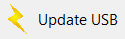
- Wählen Sie die gewünschte Firmware für Ihr Green-GO WBPX Wireless Beltpack und schließen Sie das Fenster mit der Schaltfläche Öffnen.
Bei einer erfolgreichen Verbindung wird der Status + USB Wireless Beltpac (Firmwareversion) in der Statuszeile angezeigt.
Während des Aufspielen der Firmware, wird in der Statusleiste zusätzlich ein Status Writing {1%..100%} angezeigt.
Nach dem Aufspielen einer Firmware muss das Gerät manuell über den On / Off Schalter gestartet werden.
Weitere Informationen
Weitere Informationen können in dem Kapitel Firmware Update in der Green-GO WBPX Gerätedokumentation gefunden werden.
Netzwerkeinstellung der Geräte konfigurieren¶

Mit der Funktion Set IP ist es möglich die Netzwerkeinstellungen des in der Geräteliste selektierten Geräts zu konfigurieren. Die Funktion Set IP öffnet ein kleines Fenster, in welchem Ihnen zwei Operationsmodi (Dynamic und Static) zur Verfügung stehen.

Im Modus Dynamic versucht das Gerät eine IP-Adresse via DHCP zu beziehen. Schlägt dies fehl, weist sich das Gerät eine IP-Adresse nach RFC 3927 (APIPA, Bonjour, Zeroconf) aus dem Bereich 169.254.0.0/16 zu.
Sollten der Modus Static gewählt werden, müssen die Einstellungen für die IP-Adresse, Subnetzmaske und ggf. das Gateway eintragen werden.
Achtung
Es ist darauf zu achten, dass alle im lokalen Netzwerk kommunizierende Geräte die gleiche Subnetzmaske verwenden. Sollte dies nicht der Fall sein, kann es zu Problemen mit dem Verteilen einer Konfiguration kommen.
Problembehebung¶
Die Software findet keine Geräte im lokalen Netzwerk¶
Sollte die Funktion Scan keine Geräte anzeigen, kann dies folgende Ursachen haben:
- Überprüfen Sie ob die Software mehrfach auf Ihrem System ausgefürt wird. Schließen Sie gegebenenfalls weitere Instanzen, der nächste
Scansollte Ihnen Ihre Geräte anzeigen. - Überprüfen Sie die Netzwerkeinstellungen Ihres Rechners.
- Überprüfen Sie die Netzwerkeinstellungen Ihrer Green-GO Geräte.
- Deaktivieren oder trennen Sie alle Netzwerk-Interfaces, die nicht mit dem Green-GO Netzwerk verbunden sind (z. B. Ihre WiFi-Schnittstelle).
Mein Gerät zeigt nach dem Aufspielen einer Firmware Green-GO boot error auf dem Display an¶
Manchmal schlägt das Aufspielen einer Firmware fehl. Das Gerät startet sich dann im Forced Boot Modus mit den dynamischen Netzwerkeinstellungen (DHCP oder 169.254.0.0/16). Stellen Sie sicher, dass Ihr Rechner in dem entsprechenden IP-Adressbereich kommunizieren kann und spielen Sie die gewünschte Firmware erneut auf.
Die Firmware wird nicht auf das Green-GO Gerät geladen¶
Bitte stellen Sie sicher, dass Sie die korrekte Firmware für das in der Geräteliste selektierte Gerät ausgewählt haben. Sie können den korrekten Dateinamen in den Details der Firmware-Übersicht finden.